U盘在平时使用过程中比较容易出现的故障就是被提示“需要将其格式化”,此时建议先不要着急点击“格式化磁盘”按钮,因为U盘中可能保存有一些重要的数据文件,再就是即使进行此类常规的格式化操作最终也未必会成功,反而可能会将其中的数据进行二次破坏,增加了数据恢复的难度。遇到系统提示“格式化磁盘”的U盘故障时,比较明智的处理方式是先使用数据恢复软件对U盘进行尝试性数据恢复,一般情况下都会有一些“收获”的,而不应该先简单粗暴地直接格式化U盘。目前,能够对U盘数据文件进行恢复的软件比较多,大家可自行上网百度下载。前几天在给同事处理一个故障U盘时,笔者使用了“iStonsoft USB Data Recovery”(下载地址:http://www.dayanzai.me/istonsoft-usb.html),最终的恢复效果非常不错。
首先下载这个大小为5.2MB的工具软件并进行安装和运行;接着,插入故障U盘,点击选中软件的第一项“All”(表示将要扫描U盘的所有类型数据文件)后点击左下角的“Next”按钮;然后按照提示选中待扫描的U盘“Kingston DT 101 G2 USB Device”,点击“Scan”扫描按钮;这样,“iStonsoft USB Data Recovery”就开始对故障U盘进行扫描,接着点击“Recover”(恢复)按钮,一段时间之后就会提示“Recovery finish”——“数据恢复过程结束”,并且按照文件类型分别建立了例如zip、jpg、png和rar等图片或压缩文件夹(如图1所示)。
 值得注意的是,在使用软件对U盘进行数据恢复扫描的过程中,一定要保证自己本机上的杀毒软件是处于正常监控状态,这样就可以在第一时间内将扫描并准备恢复的疑似病毒文件做处理,比如删除病毒文件且备份至病毒隔离区。因为绝大多数的数据恢复软件还只是比较机械地对U盘数据块进行“地毯式搜索”,并不携带对恶意程序的判断功能,千万不要因为进行数据恢复而将病毒、木马等复原并激活,甚至将自己的操作系统再感染上病毒。经过“iStonsoft USB Data Recovery”工具软件的扫描和恢复之后,然后手工检查一下,删除一些乱七八糟的无用文件,最终在设置好的目标文件夹中得到了若干文件:527MB,基本上是JPG和PNG图片文件,还有PPT演示文稿文件,都是正常的(如图2所示)。
值得注意的是,在使用软件对U盘进行数据恢复扫描的过程中,一定要保证自己本机上的杀毒软件是处于正常监控状态,这样就可以在第一时间内将扫描并准备恢复的疑似病毒文件做处理,比如删除病毒文件且备份至病毒隔离区。因为绝大多数的数据恢复软件还只是比较机械地对U盘数据块进行“地毯式搜索”,并不携带对恶意程序的判断功能,千万不要因为进行数据恢复而将病毒、木马等复原并激活,甚至将自己的操作系统再感染上病毒。经过“iStonsoft USB Data Recovery”工具软件的扫描和恢复之后,然后手工检查一下,删除一些乱七八糟的无用文件,最终在设置好的目标文件夹中得到了若干文件:527MB,基本上是JPG和PNG图片文件,还有PPT演示文稿文件,都是正常的(如图2所示)。
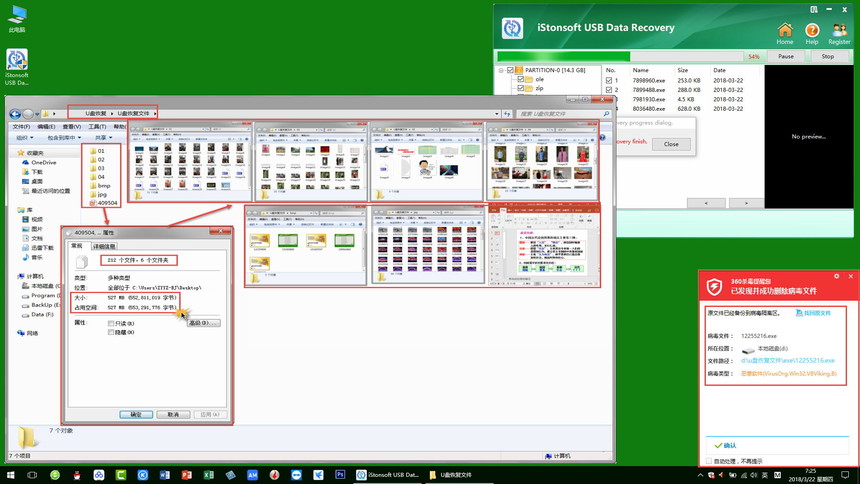 经过数据恢复文件的扫描恢复操作之后,此时才可以进行对故障U盘的修复,比如格式化(包括低格)或量产,但可惜的是尝试了若干个软件均以失败告终,未能修复成功。幸运的是先进行了数据恢复操作,将损失程度减小了不少,同事非常满意。最终,笔者给同事一个建议:将数据(尤其是重要数据)一定要多做个备份,目前比较常见的做法是使用百度云盘,免费的空间是2TB,已经基本够用。
经过数据恢复文件的扫描恢复操作之后,此时才可以进行对故障U盘的修复,比如格式化(包括低格)或量产,但可惜的是尝试了若干个软件均以失败告终,未能修复成功。幸运的是先进行了数据恢复操作,将损失程度减小了不少,同事非常满意。最终,笔者给同事一个建议:将数据(尤其是重要数据)一定要多做个备份,目前比较常见的做法是使用百度云盘,免费的空间是2TB,已经基本够用。
首先下载这个大小为5.2MB的工具软件并进行安装和运行;接着,插入故障U盘,点击选中软件的第一项“All”(表示将要扫描U盘的所有类型数据文件)后点击左下角的“Next”按钮;然后按照提示选中待扫描的U盘“Kingston DT 101 G2 USB Device”,点击“Scan”扫描按钮;这样,“iStonsoft USB Data Recovery”就开始对故障U盘进行扫描,接着点击“Recover”(恢复)按钮,一段时间之后就会提示“Recovery finish”——“数据恢复过程结束”,并且按照文件类型分别建立了例如zip、jpg、png和rar等图片或压缩文件夹(如图1所示)。
 值得注意的是,在使用软件对U盘进行数据恢复扫描的过程中,一定要保证自己本机上的杀毒软件是处于正常监控状态,这样就可以在第一时间内将扫描并准备恢复的疑似病毒文件做处理,比如删除病毒文件且备份至病毒隔离区。因为绝大多数的数据恢复软件还只是比较机械地对U盘数据块进行“地毯式搜索”,并不携带对恶意程序的判断功能,千万不要因为进行数据恢复而将病毒、木马等复原并激活,甚至将自己的操作系统再感染上病毒。经过“iStonsoft USB Data Recovery”工具软件的扫描和恢复之后,然后手工检查一下,删除一些乱七八糟的无用文件,最终在设置好的目标文件夹中得到了若干文件:527MB,基本上是JPG和PNG图片文件,还有PPT演示文稿文件,都是正常的(如图2所示)。
值得注意的是,在使用软件对U盘进行数据恢复扫描的过程中,一定要保证自己本机上的杀毒软件是处于正常监控状态,这样就可以在第一时间内将扫描并准备恢复的疑似病毒文件做处理,比如删除病毒文件且备份至病毒隔离区。因为绝大多数的数据恢复软件还只是比较机械地对U盘数据块进行“地毯式搜索”,并不携带对恶意程序的判断功能,千万不要因为进行数据恢复而将病毒、木马等复原并激活,甚至将自己的操作系统再感染上病毒。经过“iStonsoft USB Data Recovery”工具软件的扫描和恢复之后,然后手工检查一下,删除一些乱七八糟的无用文件,最终在设置好的目标文件夹中得到了若干文件:527MB,基本上是JPG和PNG图片文件,还有PPT演示文稿文件,都是正常的(如图2所示)。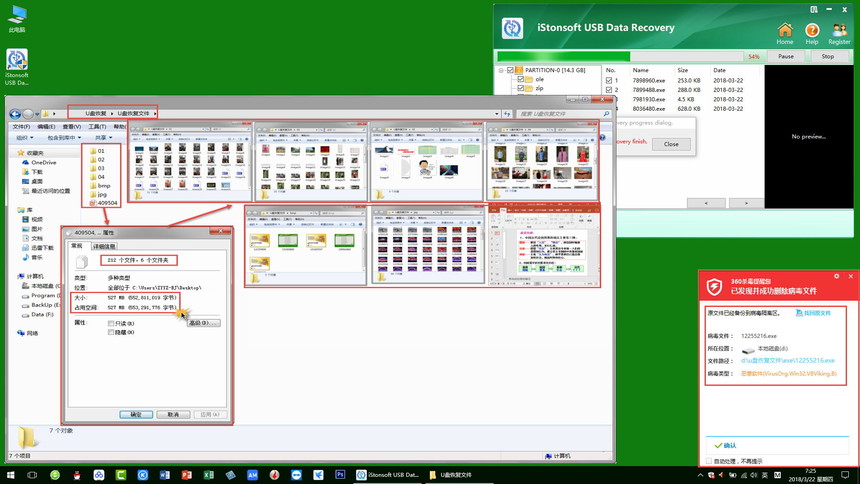 经过数据恢复文件的扫描恢复操作之后,此时才可以进行对故障U盘的修复,比如格式化(包括低格)或量产,但可惜的是尝试了若干个软件均以失败告终,未能修复成功。幸运的是先进行了数据恢复操作,将损失程度减小了不少,同事非常满意。最终,笔者给同事一个建议:将数据(尤其是重要数据)一定要多做个备份,目前比较常见的做法是使用百度云盘,免费的空间是2TB,已经基本够用。
经过数据恢复文件的扫描恢复操作之后,此时才可以进行对故障U盘的修复,比如格式化(包括低格)或量产,但可惜的是尝试了若干个软件均以失败告终,未能修复成功。幸运的是先进行了数据恢复操作,将损失程度减小了不少,同事非常满意。最终,笔者给同事一个建议:将数据(尤其是重要数据)一定要多做个备份,目前比较常见的做法是使用百度云盘,免费的空间是2TB,已经基本够用。
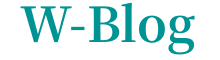
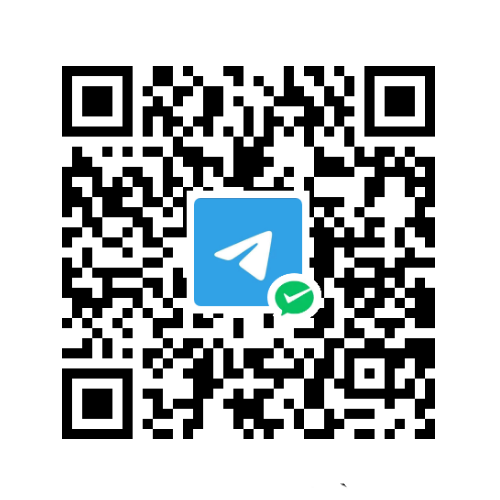

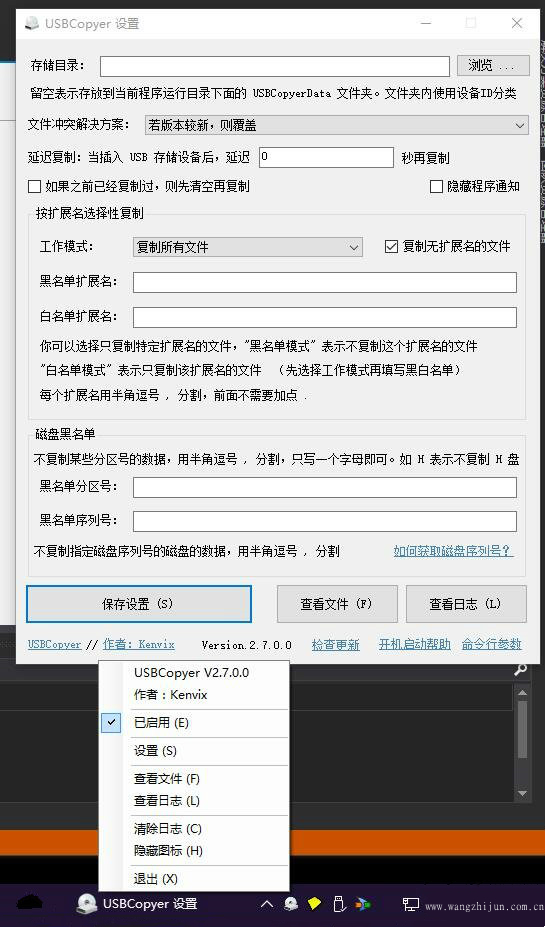

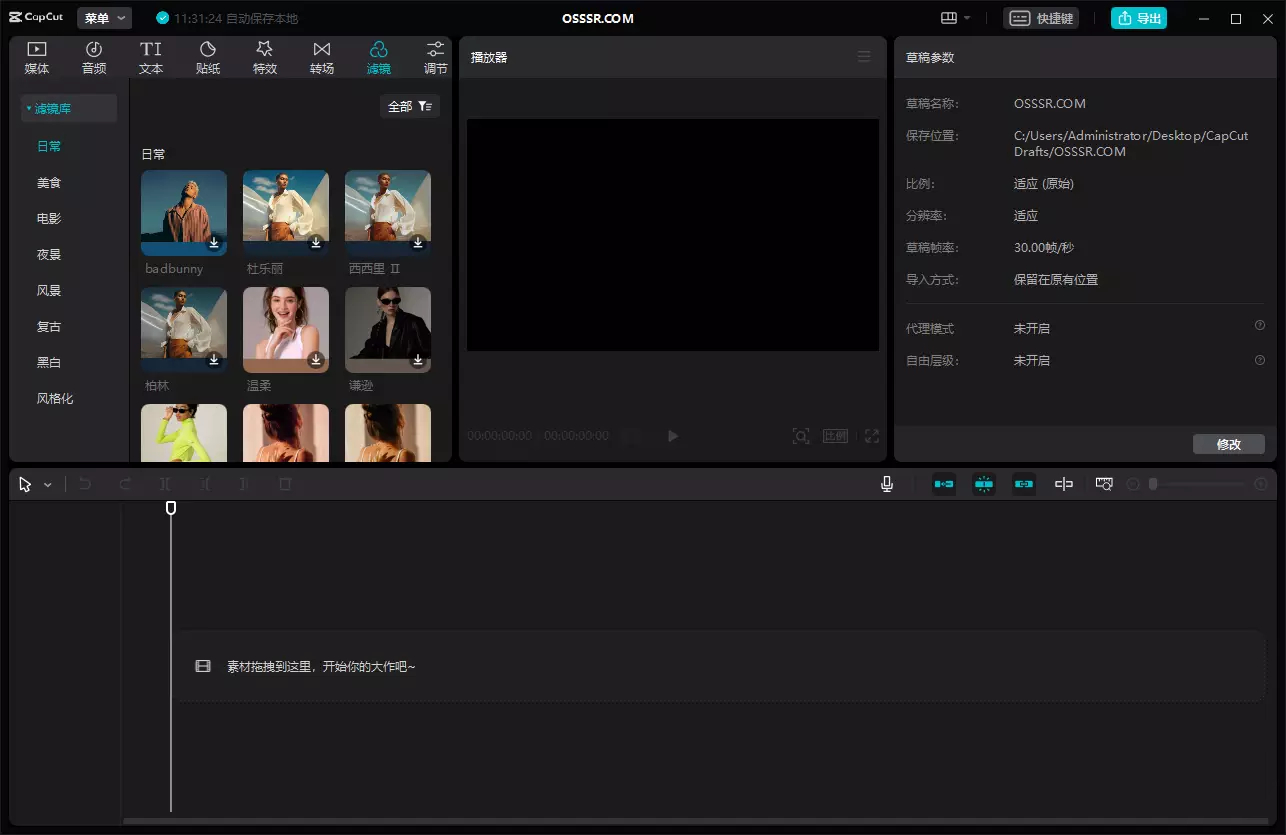
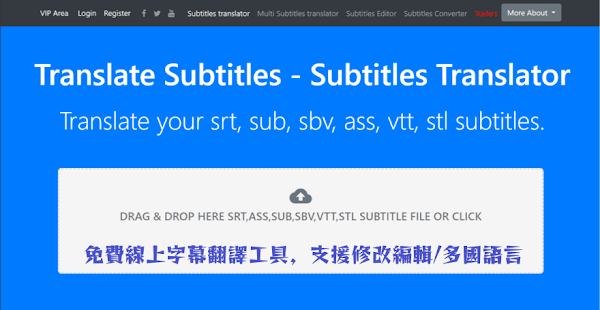
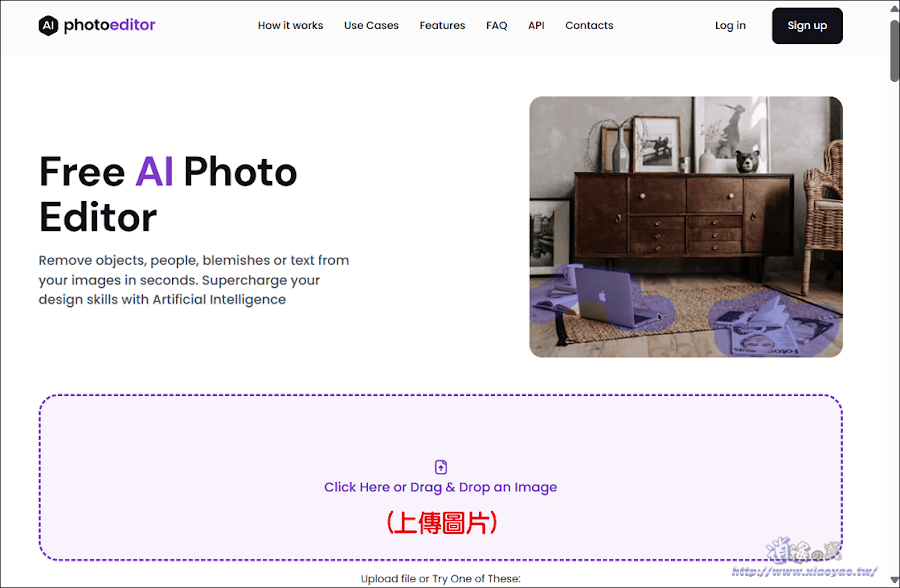

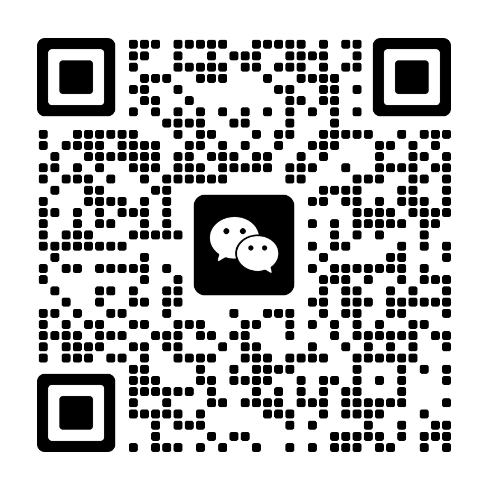
发表评论